Windows10在登錄界面隱藏小號賬戶的操作方法
大家在日常的生活和工作中,由于某些特殊的需求,都會建立一個小號吧?不管是聊天軟件還是電腦的登錄賬戶,一些用戶都會給自己建立小號,可是又不希望被人發現,這該怎么辦呢?辦法很簡單,我們只要隱藏小號賬戶就OK了呀!下面小編以Windows10系統為例,給大家介紹Windows10在登錄界面隱藏小號賬戶的操作方法。
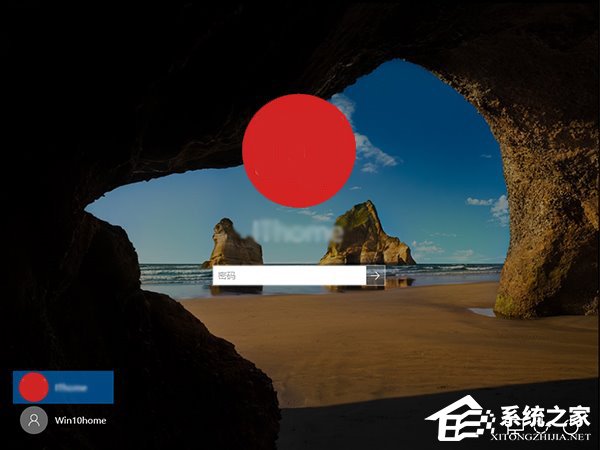
登錄界面左下角有其他賬戶顯示
步驟如下:
第一步、確認要隱藏賬戶全名
1、在開始按鈕單擊右鍵,選擇“計算機管理”,如下圖;
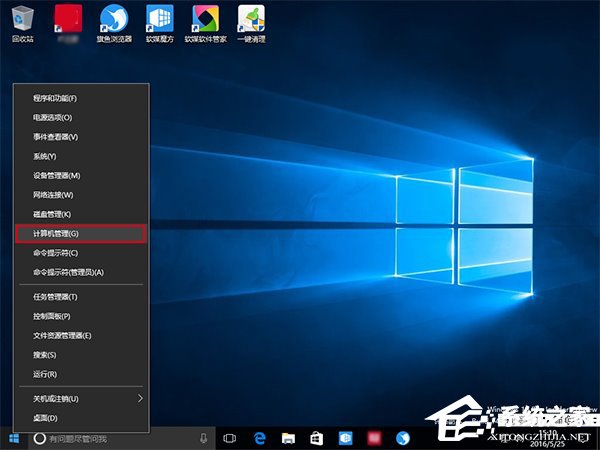
2、進入系統工具→本地用戶和組→用戶,在中間找到目標用戶賬戶名,如下圖;
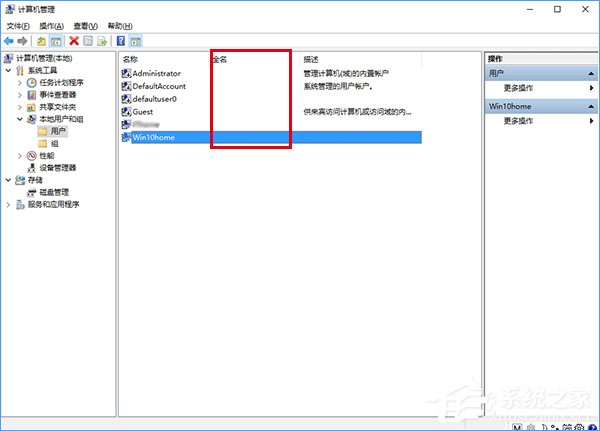
3、記錄好賬戶全名(本地賬戶沒有“全名”,記錄好“名稱”即可)。
第二步、新建注冊表特殊賬戶
1、在Cortana搜索欄輸入regedit后回車進入注冊表編輯器;
2、定位到:HKEY_LOCAL_MACHINESOFTWAREMicrosoftWindows NTCurrentVersionWinlogon,在Winlogon單擊右鍵新建“項”,命名為SpecialAccounts;
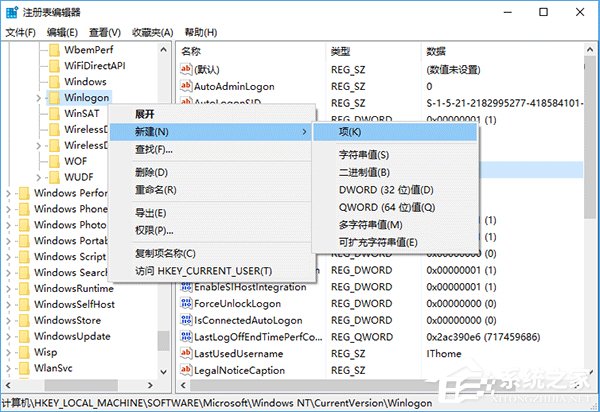
4、在SpecialAccounts單擊右鍵新建“項”,命名為UserList;

5、在UserList單擊右鍵新建DWORD(32位)值,命名為第一步中記錄的賬戶全名(或本地賬戶名稱),數值數據保持默認的0;
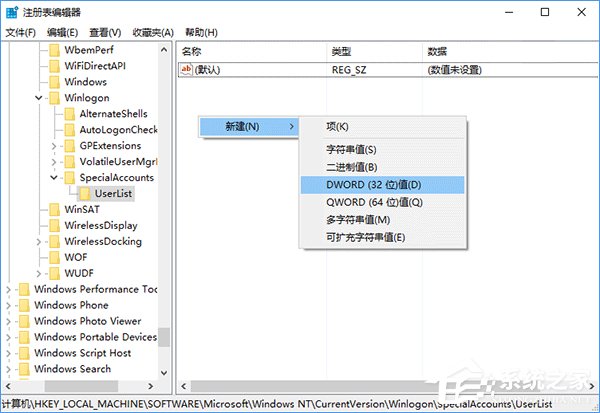
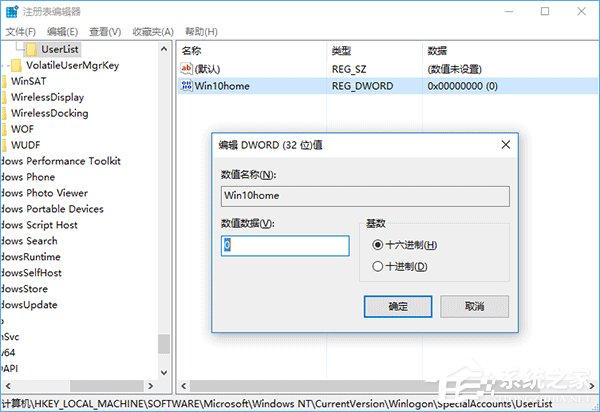
6、此時可以嘗試鎖屏再進入賬戶,會發現被隱藏的賬戶已經在鎖屏界面不可見(如下圖)。要想恢復顯示隱藏賬戶,在管理員權限下刪除如下項目即可:
HKEY_LOCAL_MACHINESOFTWAREMicrosoftWindows NTCurrentVersionWinlogonSpecialAccountsUserList
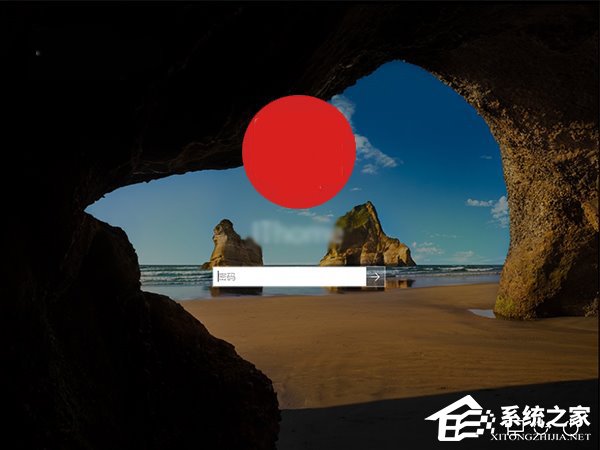
修改后左下角其他賬戶選項消失
7、如果使用普通賬戶隱藏了管理員賬戶,則在普通賬戶下無法直接通過修改注冊表的方式解除管理員賬戶隱藏,原因是權限不夠。要想在普通賬戶下修改注冊表,可在Cortana搜索欄輸入regedit后,在第一個搜索結果點擊右鍵選擇“打開文件所在的位置”,然后在資源管理器中找到注冊表編輯器圖標,按住shift后單擊右鍵,選擇“以其他用戶身份運行”,輸入賬戶和密碼后進入修改即可,如下圖。
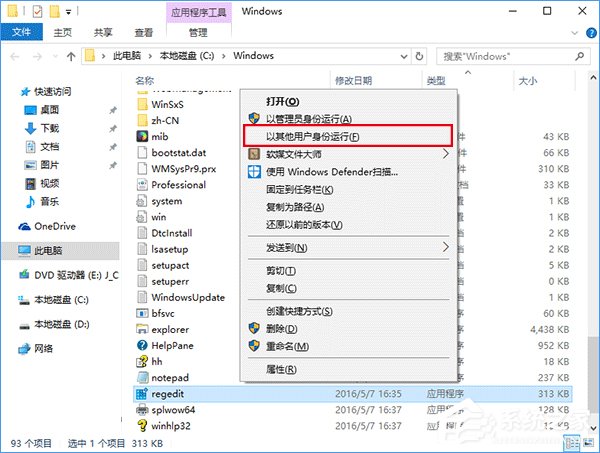
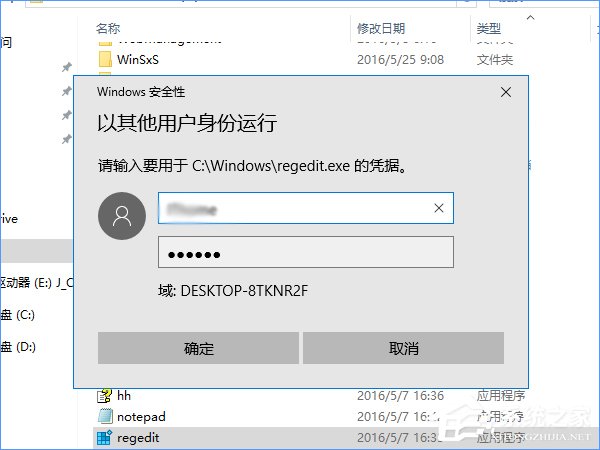
注意,若你已經打開了一個注冊表編輯器進程,在使用管理員權限打開之前要關閉該進程,否則將不會開啟新進程導致無法修改。上述方法同樣適用于Win8/Win8.1系統。
上述便是Windows10隱藏小號賬戶的操作方法,大家如果想保護自己的某些隱私,需要建立小號的,可以按照小編介紹的方法來隱藏登錄界面的小號賬戶,該方法同樣適用于Win8/Win8.1系統,有此需求的伙伴可以操作一下。
相關文章:
1. 收到Win11推送了嗎?微軟要對Win11首個正式版強制升級了!2. Ubuntu 20.04.2 發布,包括中國版的優麒麟3. 樹莓派64位系統安裝libjasper-dev顯示無法定位軟件包問題4. 微軟規劃提升 Win10 / Win11圖形和音頻驅動質量5. 請盡快升級: Ubuntu 18.04 LTS 和 Linux Mint 19.x 發行版將于 4 月停止支持6. 蘋果macOS Ventura 13.3 首個 Public Beta 測試版本發布7. mac文本怎么添加快捷短語? mac電腦添加快捷文本短語的技巧8. 關于linux(ubuntu 18.04) 中idea操作數據庫失敗的問題9. 統信UOS怎么增加刪除字體? UOS系統添加移除字體的技巧10. Win11 USB接口不能用怎么辦? Win11電腦USB接口沒反應的解決辦法

 網公網安備
網公網安備